プラットフォーム:ホタル-RK3399
OS:アンドロイド7.1
PC:Ubuntuの16.04
SecureCRTは何ですか
SecureCRTは、簡単に言えば、SSH(SSH1とSSH2)端末エミュレーションプログラムをサポートするソフトウェアは、Windows上でUNIXまたはLinuxサーバホスト上でログインすることができます。です
なぜ使用のSecureCRT
あなたがLinuxオペレーティングシステムをしたいときは、コマンドラインで動作するように、より簡単にLinuxデスクトップを入力する必要はありません。
確認ホストと仮想マシンがお互いにpingを実行することができます
(1)は、ホストのIPアドレスを確認します
ホストなければならないというブリッジがないことを最初に確認は、そのショット赤いボックス、無効になっている:
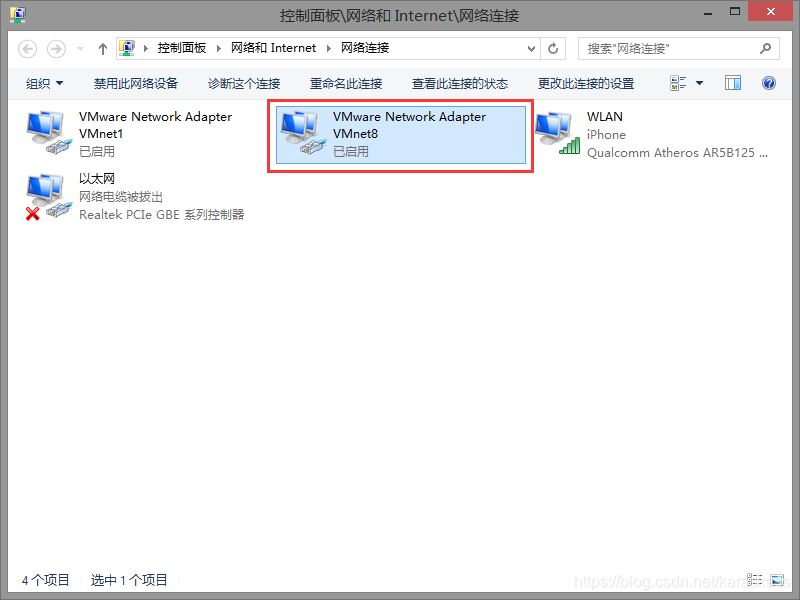
あなたは無効、有効、およびためのpingの使用それぞれの仮想マシンの場合はIPアドレス。
ホストのIPアドレスは、ドキュメントのコマンドウィンドウで使用することができます確認します。
ipconfig
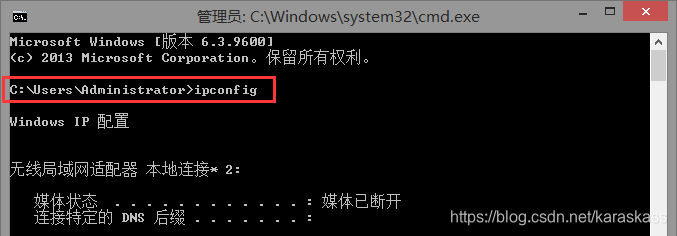
ホストのIPアドレス
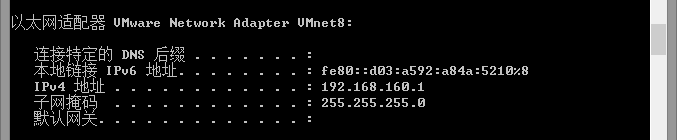
(2)ホストのIPアドレスと仮想マシンのことを確認します
ドキュメントのコマンドウィンドウで使用可能な仮想マシンのIPアドレスを確認します。
ifconfig
仮想IPアドレス
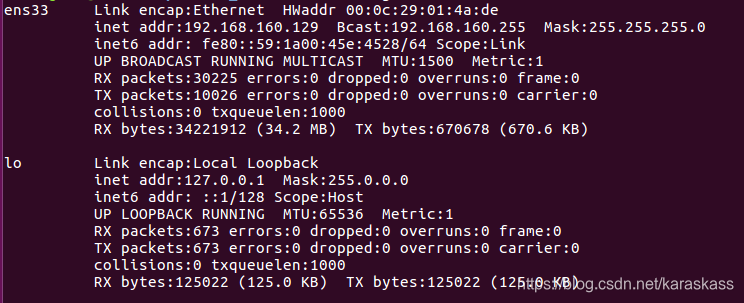
(3)ホストと仮想マシンのping互いに
#宿主机ping虚拟机命令
ping 192.168.160.129
#虚拟机ping宿主机命令
ping 192.168.160.1
あなたはスクリーンショットをpingできる場合は、以下を参照してくださいすることができます:

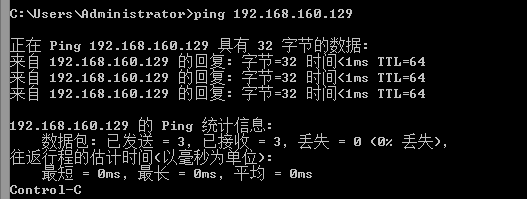
インストールのUbuntuにsshでの仮想マシンが何も存在していることを確認していません
android@ubuntu:~/rk3399_android$ ssh username@localhost
ssh: connect to host localhost port 22: Connection refused
命令sshがインストールされていない「接続が拒否した」場合は、次のコマンドをマウントすることができます:
sudo apt-get install openssh-server
インストール後は、デフォルトのsshは始まりました。あなたは開始されているポート22上のプロセスのリスニングがあるかどうかを確認するには、次のコマンドを使用することができます。
netstat -nat | grep 22

説明sshが既に開始、その後は通常の仮想マシンにSecureCRTのログインを使用することができます。
